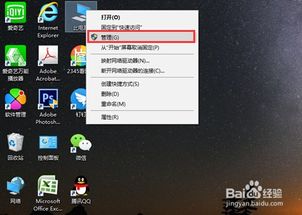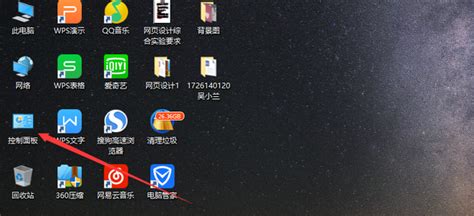轻松学会:如何打开电脑摄像头的方法
在现代科技日益发展的今天,电脑摄像头已经成为我们日常生活和工作中不可或缺的一部分。无论是进行视频会议、在线学习,还是进行网络直播、视频通话,电脑摄像头都发挥着举足轻重的作用。然而,对于一些初学者或者电脑新手来说,如何打开电脑摄像头可能还是一个棘手的问题。本文将从操作系统、软件应用、硬件检查以及常见问题解决等多个维度,详细讲解如何打开电脑摄像头。
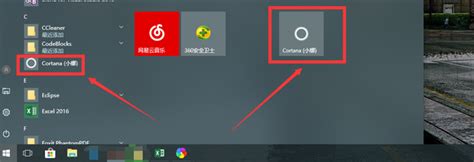
首先,从操作系统的角度来看,不同的操作系统在打开电脑摄像头的方法上有所不同。对于Windows系统用户来说,打开摄像头通常有两种方式。第一种是通过设备管理器来查看和启用摄像头。用户可以在“此电脑”或“计算机”图标上右键点击,选择“管理”,然后在弹出的窗口中找到“设备管理器”,在“成像设备”或“照相机”选项下,用户可以看到已安装的摄像头设备。如果设备前面有黄色感叹号或问号,说明摄像头驱动程序可能存在问题,此时用户可以尝试更新驱动程序或重新安装驱动程序。第二种方式是通过系统自带的相机应用来打开摄像头。用户可以在搜索框中输入“相机”来找到并打开该应用,此时系统就会尝试打开摄像头并显示画面。
对于Mac系统用户来说,打开摄像头的方法相对简单。Mac系统自带了一个名为“Photo Booth”的应用,用户可以在应用程序文件夹中找到并打开它。打开“Photo Booth”后,应用会自动检测并尝试打开摄像头,用户可以在屏幕上看到自己的实时画面。此外,Mac系统还允许用户通过系统偏好设置来管理摄像头权限,确保相关应用能够正常使用摄像头。
除了操作系统自带的功能外,许多第三方软件也提供了打开和管理摄像头的功能。这些软件通常具有更丰富的功能和更好的用户体验,能够满足用户在不同场景下的需求。例如,一些视频通话软件(如Zoom、Skype等)和在线学习平台(如钉钉、腾讯会议等)都内置了摄像头调用功能。用户只需在这些软件中开启视频通话或直播功能,软件就会自动检测并尝试打开摄像头。此外,还有一些专业的摄像头管理软件,如OBS Studio(开源的直播录制软件),它允许用户对摄像头画面进行各种调整和优化,如改变分辨率、调整帧率、添加滤镜等。
在尝试打开电脑摄像头时,用户还需要注意硬件方面的检查。首先,确保摄像头已经正确连接到电脑上。对于内置摄像头(如笔记本电脑上的摄像头),用户只需检查摄像头是否被物理遮挡(如某些笔记本电脑上的摄像头有一个可以滑动的遮挡板)。对于外置摄像头,用户需要检查摄像头与电脑的连接是否牢固,以及摄像头是否已正确安装驱动程序。其次,用户还需要检查摄像头是否被禁用或锁定。在某些情况下,为了隐私保护,用户可能会手动禁用摄像头或在操作系统中设置摄像头锁定功能。此时,用户需要进入相应的设置界面,将摄像头重新启用或解锁。
然而,在实际使用过程中,用户可能会遇到一些常见问题,导致摄像头无法正常打开。以下是一些常见的故障排查方法:
1. 摄像头驱动程序问题:如果摄像头无法正常工作,可能是因为驱动程序已经损坏或过时。此时,用户可以尝试更新驱动程序或重新安装驱动程序。对于Windows系统用户,可以通过设备管理器来更新驱动程序;对于Mac系统用户,则可以通过系统偏好设置中的“软件更新”功能来更新驱动程序。
2. 应用权限问题:在某些情况下,操作系统或第三方应用可能会阻止摄像头正常工作。此时,用户需要进入相应的权限设置界面,确保相关应用已被授予摄像头使用权限。例如,在Windows系统中,用户可以在“设置”>“隐私”>“相机”中查看和管理应用的摄像头使用权限;在Mac系统中,则可以在“系统偏好设置”>“安全性与隐私”>“隐私”标签页中查看和管理应用的摄像头使用权限。
3. 摄像头硬件故障:如果以上方法都无法解决问题,那么可能是摄像头本身存在硬件故障。此时,用户可以尝试将摄像头连接到其他电脑或设备上测试其功能是否正常。如果仍然无法正常工作,那么可能需要联系摄像头制造商或售后服务中心进行维修或更换。
4. 操作系统或软件问题:有时,操作系统或第三方软件的bug也可能导致摄像头无法正常工作。此时,用户可以尝试更新操作系统或软件到最新版本,或者卸载并重新安装相关软件来解决问题。
总之,打开电脑摄像头并不是一个复杂的过程,但需要注意的细节很多。用户需要根据自己的操作系统、软件应用以及硬件情况来选择合适的打开方法,并注意检查和解决可能出现的常见问题。只有这样,才能确保摄像头在各种场景下都能正常工作,为我们的生活和工作带来便利。
-
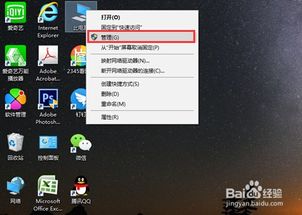 轻松学会:如何打开电脑内置摄像头资讯攻略12-06
轻松学会:如何打开电脑内置摄像头资讯攻略12-06 -
 轻松学会:如何开启笔记本电脑摄像头资讯攻略12-07
轻松学会:如何开启笔记本电脑摄像头资讯攻略12-07 -
 笔记本电脑摄像头开启秘籍:轻松解锁视觉新体验资讯攻略11-06
笔记本电脑摄像头开启秘籍:轻松解锁视觉新体验资讯攻略11-06 -
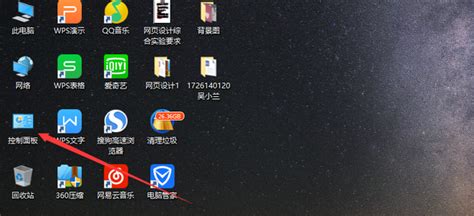 解锁Win10笔记本摄像头:轻松开启视频通话新纪元!资讯攻略12-04
解锁Win10笔记本摄像头:轻松开启视频通话新纪元!资讯攻略12-04 -
 轻松解锁:如何启动你的电脑摄像头资讯攻略12-05
轻松解锁:如何启动你的电脑摄像头资讯攻略12-05 -
 轻松解锁:如何开启笔记本电脑的隐藏摄像头资讯攻略12-07
轻松解锁:如何开启笔记本电脑的隐藏摄像头资讯攻略12-07